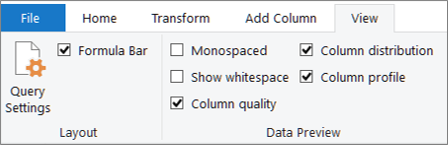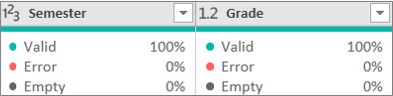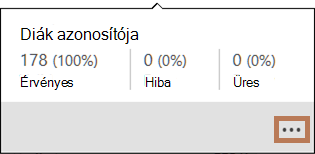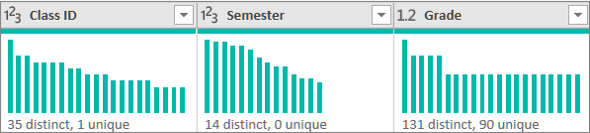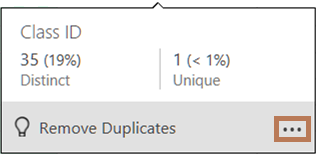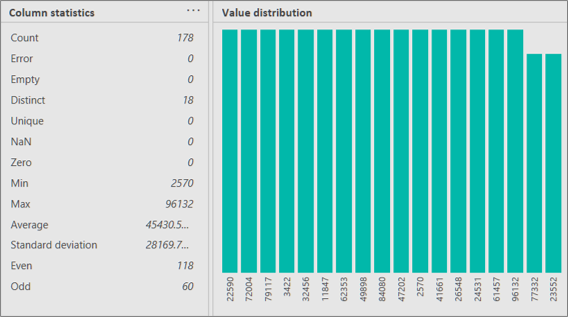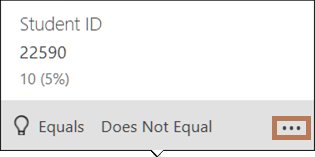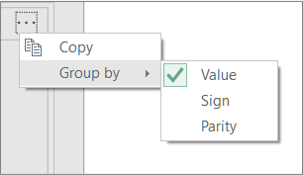Az adatprofil-készítési eszközök intuitív módszereket biztosítanak a lekérdezési adatok, például a fő statisztikák és az eloszlások tisztítására, átalakítására és értelmezésére. Emellett a Sorok száma paranccsal lekérheti az összes lekérdezési adat sorszámát is.
Alapértelmezés szerint Power Query profiladatokat az első 1000 sorban. Ha módosítani szeretné a profilt, hogy a teljes adathalmazon működjön, a szerkesztő bal alsó sarkában válassza az Oszlopprofil-készítés 1000 sor alapján vagy az Oszlopprofil-készítés a teljes adatkészlet alapján lehetőséget.
-
Lekérdezés megnyitásához keresse meg a Power Query-szerkesztő korábban betöltöttet, jelöljön ki egy cellát az adatokban, majd válassza a Lekérdezés > Szerkesztés lehetőséget. További információ: lekérdezések Létrehozás, betöltése vagy szerkesztése az Excelben.
-
Válassza a Nézet lehetőséget.
-
Az Adatelőnézet csoportban válasszon ki egy vagy több megjelenítendő elemet:
Az alábbiakban részletesebben olvashat az elérhető statisztikákról és az elvégezhető további lépésekről.
Gyorsparancsok
A profilok megtekintésekor az adatok további tisztításához a következő parancsok érhetők el, amikor az Egyebek (...) gombra kattint. a különböző párbeszédpanelek jobb alsó sarkában: Ismétlődések megtartása, Hibák megtartása, Ismétlődések eltávolítása, Üres eltávolítása, Hibák eltávolítása és Hibák cseréje. További információ: Ismétlődő sorok megtartása vagy eltávolítása, Hibákkal rendelkező sorok eltávolítása vagy megtartása és Értékek cseréje.
Oszlopminőség
Az adatprofilokat jeleníti meg, amelyek három kategóriából álló sávdiagramon jelzik a kulcs százalékos arányát: Érvényes (zöld), Hiba (piros), Üres (sötétszürke) minden oszlophoz.
Az összefoglaló bővítés megtekintéséhez vigye az egérmutatót a kijelző fölé. A további végrehajtandó parancsokért válassza az Egyebek (...) lehetőséget.
Tipp Ha még nem adta meg a beállításokat a menüszalag Adatelőnézet csoportjában, gyorsan megtekintheti az oszlopminőségi profiladatokat. Ehhez kattintson a jobb gombbal a vékony sötétszürke sávra, majd válassza a Minőségi oszlopcsúcs megjelenítése lehetőséget. Az adatértékeket gyorsan átmásolhatja.
Oszlopeloszlás
Megjeleníti a gyakoriság és az eloszlás vizualizációját az egyes oszlopok alatt, és a legmagasabb gyakoriságú érték csökkenő sorrendjében rendezve.
Az összefoglaló bővítés megtekintéséhez vigye az egérmutatót a listajeles elemek fölé. A további végrehajtandó parancsokért válassza az Egyebek (...) lehetőséget.
Oszlopprofil: Oszlopstatisztika és értékeloszlás
Részletesebb nézetet jelenít meg az egyes oszlopokról és a hozzá tartozó statisztikákról.
Emellett az alábbiakat is elvégezheti:
-
Vigye az egérmutatót a gráf minden egyes sávjára a további részletek megtekintéséhez. A sáv szűréséhez válassza az Egyenlő vagy a Nem egyenlő lehetőséget. További parancsokért válassza az Egyebek (...) lehetőséget, vagy kattintson a jobb gombbal a sávra.
-
A jobb szélen válassza az Egyebek (...) elemet, válassza a Csoportosítás szempontja lehetőséget, majd válasszon ki további parancsokat, amelyek az adattípustól függően változnak.
Az adatok lekérése után gyakran látni szeretné a visszaadott sorok számát. A Sorok száma parancs az adatok tényleges sorszámát adja vissza, és az Oszlopprofil beállítás nem befolyásolja.
-
Lekérdezés megnyitásához keresse meg a Power Query-szerkesztő korábban betöltöttet, jelöljön ki egy cellát az adatokban, majd válassza a Lekérdezés > Szerkesztés lehetőséget. További információ: lekérdezések Létrehozás, szerkesztése és betöltése az Excelben (Power Query).
-
Válassza az Átalakítás> Sorok száma lehetőséget.
-
Ha szeretné, válassza az Átalakítás lapot a Számeszközök területen, és válassza a Konvertálás táblázattá vagy a Konvertálás listává lehetőséget, hogy betölthesse az eredményeket egy munkalapra.
-
Használhatja az Átalakítás csoport különböző számparancsát is. További információ: Oszlop hozzáadása adattípus alapján.